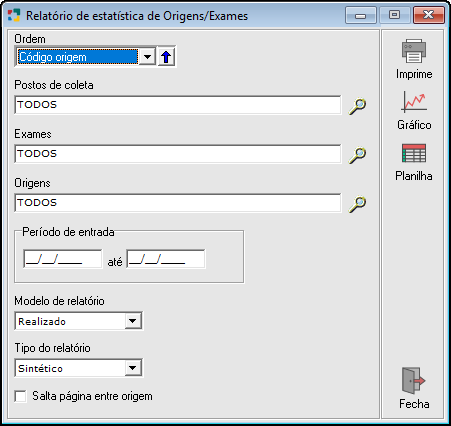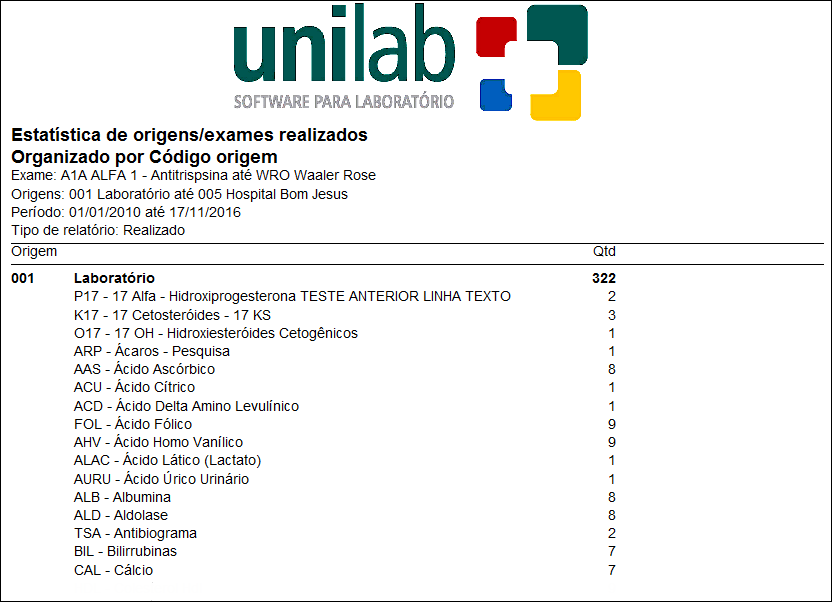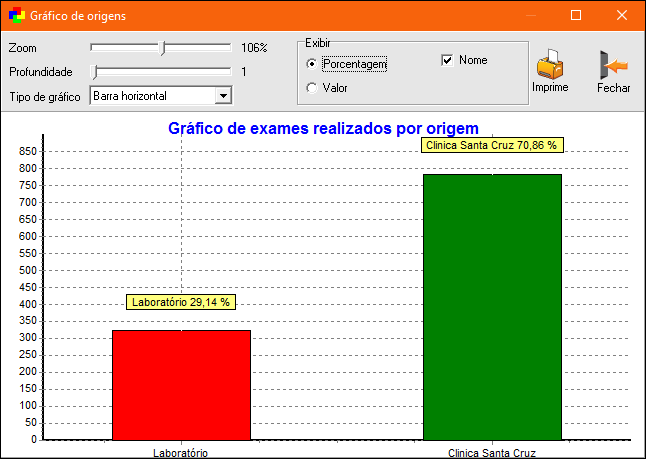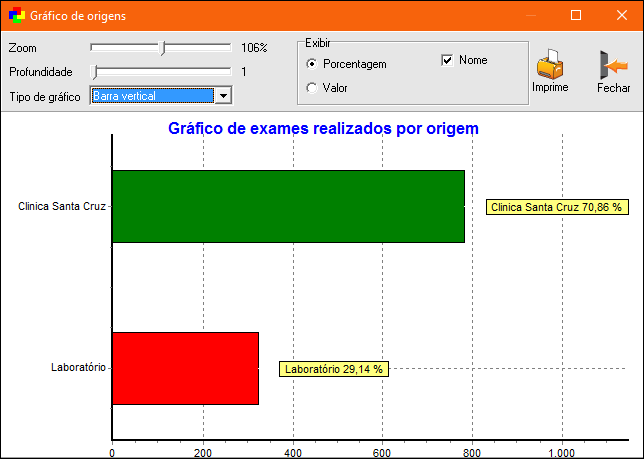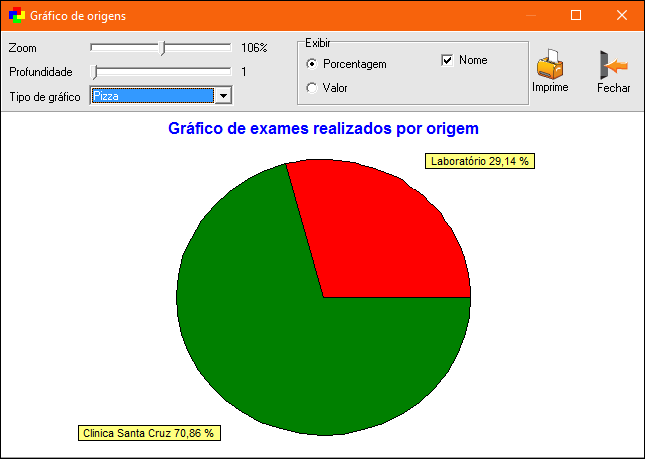Origens/Exames
ORIGENS / EXAMES
Neste relatório de estatística o sistema fornece informações como a quantidade de exames que vieram de uma determinada origem, o total de CH, e o total em Reais (R$).
O sistema também possibilita a criação de gráficos baseados nas informações registradas no sistema e das opções de filtros específicadas.
No menu principal do sistema clicar em Relatórios > Estatísticas > Exames > Origens/Exames.
A tela Estatística de Origens/Exames será aberta.
|
Fig. Tela de Relatório de Estatística de Origens/Exames. |
Ordem: Selecionar a ordem que as informações deverão ser impressas. Informe também a opção crescente Postos de Coleta/Exames/Origens: Selecionar a opção desejada para a impressão do relatório utilizando o botão Período de Entrada: Informar a data inicial e a final para aparecer no relatório. Modelo de relatório: Selecionar entre o Realizado (exame que foi feito) ou Cobrado (Exame que foi configurado para aparecer na fatura). Tipo de Relatório: Realizado: As informações do relatório serão referentes aos exames realizados no sistema agrupados por setor. No caso de um exame com agrupamento, será listado os exames contidos no agrupamento (ex. no exame "Colesterol Total e Frações", será apresentado neste relatório os exames que compõem o agrupamento COL, HDL, LDL,VLDL, etc e não o nome do agrupamento "Colesterol Total e Frações"). Cobrado: As informações do relatório serão referêntes aos exames cobrados no sistema agrupados por setor. No caso de um exame com cobrança diferenciada, será listado os exames que foram indicados para a cobrança e não os realizados (nestes casos geralmente existe um acordo entre o laboratório e o convênio para que quando o laboratório realize um determinado exame que o convênio não cobre, seja cobrado outro de mesmo valor). Salta página entre origem: Marcar este checkbox se desejar que o sistema pule uma folha entre cada Origem; |
|||
|
Fig. Preview de Relatório de Estatística de Origens/Exames. |
||||
|
||||
|
GERAÇÃO DO RELATÓRIO EM PLANILHA É possível gerar o relatório em formato de Planilha. Basta clicar no botão Planilha Após salvar o relatório em formato de planilha o mesmo irá aparecer na tela para possiveis alterações. **Obs** Para gerar a planilha é necessário ter no computador um leitor de planilha como o Libre Office ou Office, entre outros. |
||||
Created with the Personal Edition of HelpNDoc: Easily create PDF Help documents